YouTube動画の音声言語を変更する方法
ウィリアム·デイヴィス | 2025年10月22日更新
言語の壁でYouTube体験を台無しにするのはもうやめましょう!本当に。最高のコンテンツ ― 真に革新的なチュートリアル、爆笑もののVlog、そして目から鱗が落ちるようなドキュメンタリー ― は、必ずしもあなたが普段話している言語で配信されているとは限りません。ぎこちない自動翻訳の字幕に甘んじる必要はありません。YouTube動画の音声言語を変更する方法を学ぶことは、グローバルコンテンツへの近道です。あなたは受動的な視聴者から真の国際的な視聴者へと瞬時に成長します。たった数回のクリックで知識の世界を開く準備はできていますか?もちろん、準備は万端です!
Contents
YouTubeで音声言語を変更する簡単な手順
この機能の存在に気づいていない人が多いなんて、驚きです!これはYouTubeの最もクールな機能の一つですが、あまり宣伝されていません。複雑な機能でも有料会員制でもありません。クリエイターが責任を持って利用すれば、すぐに使える機能です。動画が複数の音声トラックに対応している場合、音声の切り替えはまるで電灯のスイッチを切り替えるようなものです。YouTubeでは音声言語を簡単に変更できます。
多言語アイコンを見つける
まず、動画を再生します。右下にあるプレーヤーコントロールをよく見てください。小さな歯車アイコンが見えますか?そこがあらゆるカスタマイズへの入り口です。クリックするとメニューがポップアップ表示され、「品質」や「再生速度」などのオプションが表示されます。ここで探しているのは「音声トラック」です。「音声トラック」が表示されたら、おめでとうございます!その動画ではYouTube動画の音声言語を変更できます。表示されていない場合は、作成者がこの機能を有効にしていない可能性があります(詳細は後述します)。
優先言語の選択
黄金のチケットを見つけたら、「音声トラック」をクリックします。シンプルなリストが表示されます。「オリジナル(英語)」「ドイツ語」「日本語」といった感じでしょうか。耳に一番合うものを選んでください。すると、なんと音声トラックが瞬時に切り替わります。字幕を何度も読む代わりに、複雑な講義を母国語で聞けることを想像してみてください。YouTube動画の音声言語を切り替える方法を知ることの真の価値はまさにこれです。情報をより早く、より完全に吸収できるようになります。驚くほど効率的だと思いませんか?
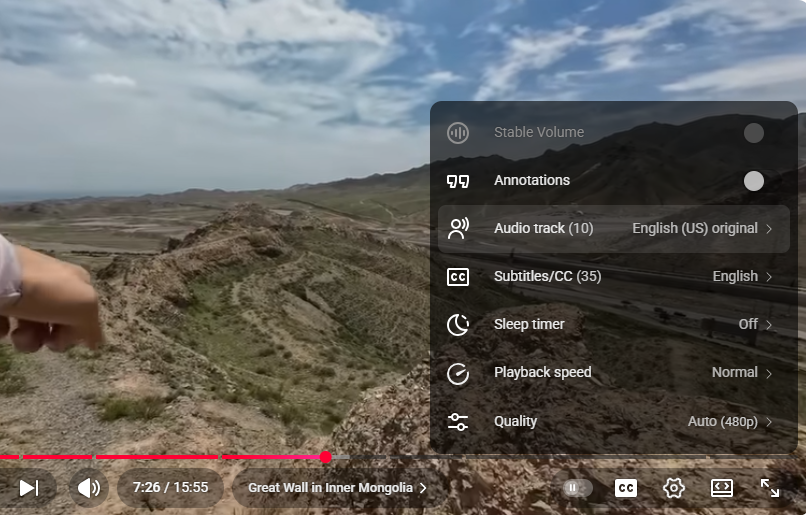
トラブルシューティング: オーディオトラックを変更するオプションが表示されない場合
現実を見ましょう。あの魔法のようなオーディオトラックオプションは、いつも使えるとは限りません。必見の動画を見つけて歯車アイコンをクリックしたのに…何も表示されない。オーディオトラックを変更するオプションがない。でも、慌てないでください。これにはちゃんとした理由があるんです。
クリエイターの支援が鍵
YouTubeが魔法のように追加トラックを作成するわけではないことを覚えておいてください。多言語機能はクリエイターを支援するツールです。動画をアップロードした人は、これらの個別の音声ファイルをすべて録音、吹き替え、アップロードしている必要があります。そうでない場合、あなたはそれらにアクセスできません。これは、1種類のフレーバーのアイスクリームコーンを買うようなものです。バニラしかすくえないのに、チョコレートを頼むことはできません!つまり、YouTube動画で音声言語を変更できない場合、何も問題があるわけではありません。クリエイターがまだリーチを拡大できていないだけです。
代替: Beeconverter ダウンロードと翻訳用
では、どうしても必要な動画に複数の音声トラックがない場合、あるいはプレゼンテーションや授業などでオフラインで視聴する必要がある場合はどうすればよいでしょうか? 再生能力を再び自分の手に取り戻すための回避策が必要です。
Beeconverterこのツールは、本格的なコンテンツユーザーにとって、ゲームチェンジャーとなるでしょう。なぜでしょうか? Beeconverter 動画をダウンロードするだけでなく、多言語にも対応できます。動画と字幕を同時にダウンロードできます。さらに、動画に複数の音声トラックがある場合は、 Beeconverter 最終ダウンロードファイルに含める音声トラック(言語)を選択できます。これは、永続的な多言語コピーが必要な場合に最適な方法です。チュートリアルライブラリを作成する場合は、 Beeconverter 必要な言語バージョンと字幕が確実に提供されるため、オンライン中に YouTube 動画のオーディオ言語を変更する方法について YouTube 設定を常に確認する必要がなくなります。
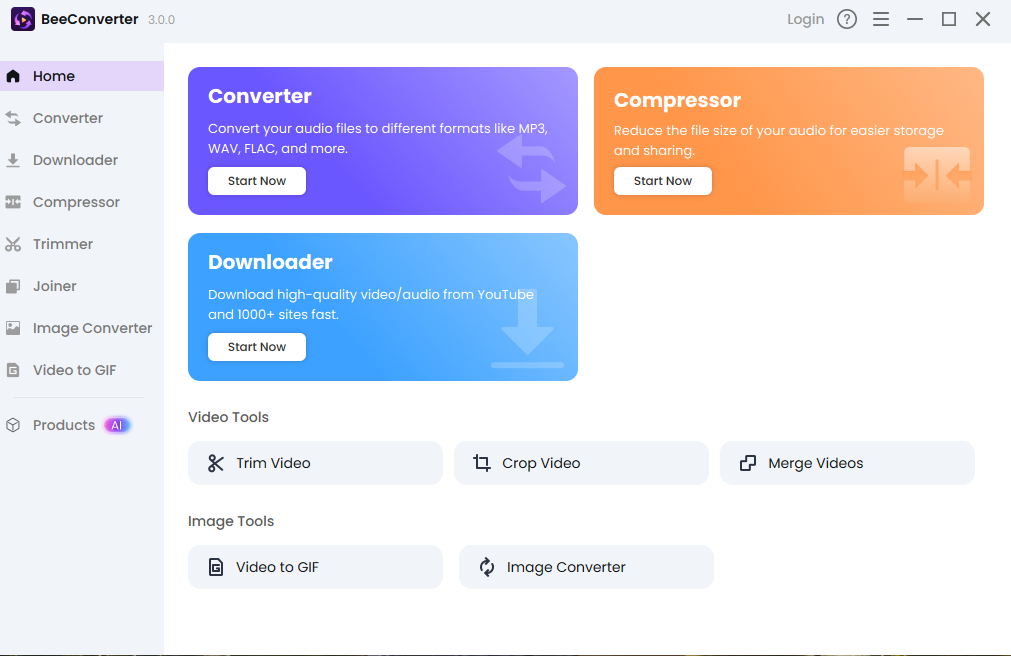
YouTube動画の音声言語をモバイルとデスクトップで変更する方法
デバイスを切り替えるとプロセスが変わるのかと疑問に思うかもしれません。しかし、ほぼ変わりません。どのプラットフォームでもスムーズなユーザーエクスペリエンスを実現します。
モバイルアプリナビゲーション
スマートフォンまたはタブレットで、動画画面を1回タップするとオーバーレイコントロールが表示されます。右上にある縦に3つの点(省略記号)または歯車アイコンをタップすると、設定メニューが開きます。「音声トラック」をタップして言語を選択すれば完了です。バスに乗っている時やコーヒーを待っている時など、YouTube動画の音声言語を簡単に変更できます。
デスクトップブラウザエクスペリエンス
デスクトップでは、動画プレーヤーの右下にあるおなじみの歯車アイコンを使います。歯車アイコンをクリックし、「オーディオトラック」を見つけて選択します。手順は同じで、結果は同じです。YouTube動画の音声言語を変更する方法を学ぶことは、今や誰もが知っているスキルです!
結論
もう、単一言語の視聴環境に閉じ込められる必要はありません。YouTube動画の音声言語を変更する方法を理解することで、YouTubeコンテンツの世界を広げる貴重なスキルを習得できます。まずは、歯車アイコンで重要な音声トラック設定を確認してください。設定が見当たらない動画の場合は、次のようなツールが役立ちます。 Beeconverter 正しく吹き替えられた永久コピーを確保するために必要なコントロールを提供するために存在します。さあ、新しい多言語の自由をお楽しみください!
